
noMeiryoUI(Windows字体修改)
详情介绍
noMeiryoUI中文版是一款可以对用户的Windows字体进行修改的软件。可以一键将各种字体修改成自己喜欢的样式,该软件只是对系统主题字体风格进行修改。完美支持win7/win8/win10等常见系统。用户通过该软件可以对标题栏、图标、对话框以及菜单等各方面的文字进行自定义设置,这样就能够帮助用户轻松打造出独具创意的系统文字。当你需要修改字体的时候就可以选择这款软件,该软件是中文的,你也可以选择英文的,也可以选择韩文的,提供多个设置功能,在软件界面就可以找到你需要编辑的字体,可以在一个查找界面查看系统全部字体,支持对标题、图标、调色板、菜单等进行选择,可以对全部项目设置,可以对单个项目修改,帮助用户轻松修改字体基础信息,如果你需要修改系统字体,欢迎下载体验!
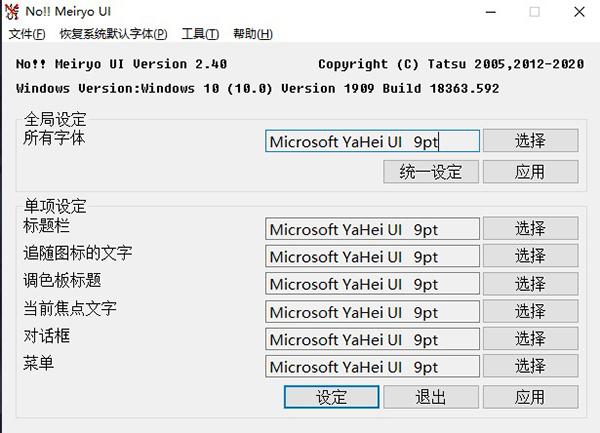
2、win现在无法直接修改字体,你可以通过这款软件进行修改。
3、支持对个界面元素选择,在软件界面找到你需要修改的内容。
4、打开一个字体就可以在下方显示全部内容。
5、点击选择功能进入新的样式设置。
6、可以对名字设置,可以对菜单设置。
7、在选择界面可以修改字体大小,可以设置粗体。
8、也支持对字体样式设置,按照你需要修改的项目编辑字体。
9、也能选择字符集,立即对当前win字体编辑。
2、提供多个字体选择对话框,更好对修改的内容设置。
3、增加了帮助功能,在顶部菜单找到帮助。
4、提供最新的版本,不断优化软件的性能。
5、更好的管理方式,连接到字体选择界面。
6、更简单的设置,通过选择就可以找到修改的内容。
7、预设字体charset项目已添加到语言文件中。
8、将更改源文件文件夹布局以添加其他语言。
9、在Windows 10上,添加了详细的版本信息。
如需变更某项字体,请点击字体名右侧的“选择”键。
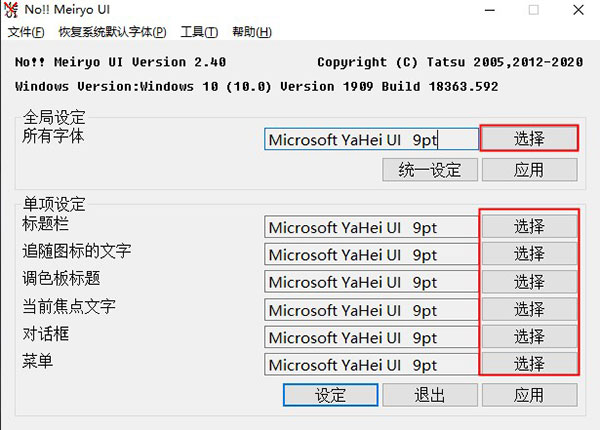
2、待字体选择对话框弹出后,可按喜好来设定字体、字体大小、字形。
当全部字体设定完成后,点击右下角的“设定”键即可应用字体设定并自动关闭程序,而点击“应用”键则将只应用设定而不关闭程序。
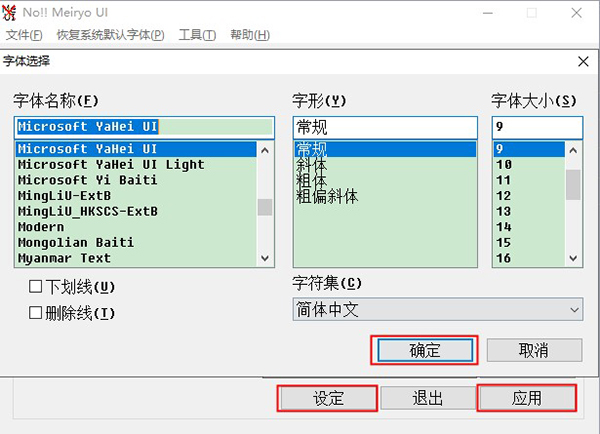
3、而当您选择的字体中包含名称以"@"开头的字体时,系统将会弹出对话框询问您是否确定选择该字体。注:该类字体主要用于竖排显示。
此时如您点击“否”,则该字体将不会被选择。如点击“是”,则该字体将会被选择。
1、加载字体设定配置(O)
此功能的作用是将之前保存的字体设定配置应用于各个选项。选择该选项后软件将会弹出文件选择对话框,之后请从中选择之前通过“保存字体设定配置(A)”功能保存的ini配置文件。
在选择配置文件后,软件内从“标题栏”起,直到“菜单”一栏内的字体设定将会被替换成配置文件内保存的设定,接着可以点击最下方的“设定”或“应用”来应用更改。
2、保存字体设定配置(A)
将当前已选择的字体设定保存为ini配置文件。
将会保存从“标题栏”起,直到“菜单”一栏内的字体设定。
点击此功能后将会弹出文件保存对话框,请在命名配置文件后再保存该文件。
3、设定系统字体并退出(S)
应用系统界面各个部分的字体后结束程序。
4、退出(X)
在不应用字体的情况下直接结束程序。
二、恢复系统默认字体(p)
1、Windows 8/8.1
将“单项设定”分组下各项字体设定恢复到Windows 8/8.1系统默认状态。
2、Windows 10
将“单项设定”分组下各项字体设定恢复到Windows 10系统默认状态。
三、工具(T)
1、在独立进程中更改系统字体(A)
特殊运行环境下用于排除故障的选项。
如在启动SetPoint(用于罗技品牌鼠标/键盘的用户工具)等软件后使用本软件,出现字体设定无响应等情况时,可在点击并勾选此选项后再次进行字体设定。
2、采用与Windows 7中相同的方法计算文字大小。
将系统中针对文字大小处理方式更改为Windows 7式。
本选项可使Windows 8/8.1采用与Windows 7同样的字体大小计算方式。
在此选项未被勾选,且当您将字体大小设定为大于11时,实际的文字大小将等同于Windows 8/8.1控制面板-显示设置中所选择的文本尺寸。而这会造成在某些特定的字体大小下。字体的实际大小要比Windows 7及之前系统中的相应文本尺寸设定大出一个像素。在勾选此选项后,即使在Windows 8/8.1系统环境下,字体大小也将变得和Windows 7及之前的系统相同。
此选项仅对选项生效后设定的字体有效。
如在Windows 7及之前系统,以及Windows 10的环境下运行本软件,则此选项为灰色且不可选。此时的文字大小计算标准为Windows 7及之前系统的标准。
四、帮助(H)
1、显示帮助(C)
显示本文档。
2、关于 No!! Meiryo UI(A)
显示当前程序版本等信息。
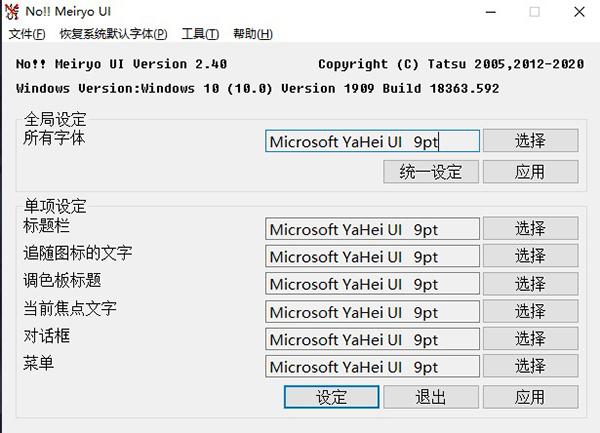
软件功能
1、可以让你对本地的字体修改。2、win现在无法直接修改字体,你可以通过这款软件进行修改。
3、支持对个界面元素选择,在软件界面找到你需要修改的内容。
4、打开一个字体就可以在下方显示全部内容。
5、点击选择功能进入新的样式设置。
6、可以对名字设置,可以对菜单设置。
7、在选择界面可以修改字体大小,可以设置粗体。
8、也支持对字体样式设置,按照你需要修改的项目编辑字体。
9、也能选择字符集,立即对当前win字体编辑。
软件特色
1、使用简单,启动的时候就可以关联你的win字体。2、提供多个字体选择对话框,更好对修改的内容设置。
3、增加了帮助功能,在顶部菜单找到帮助。
4、提供最新的版本,不断优化软件的性能。
5、更好的管理方式,连接到字体选择界面。
6、更简单的设置,通过选择就可以找到修改的内容。
7、预设字体charset项目已添加到语言文件中。
8、将更改源文件文件夹布局以添加其他语言。
9、在Windows 10上,添加了详细的版本信息。
noMeiryoUI使用教程
1、当主界面出现后,当前系统界面各个部分所用字体名也会一并显示出来。如需变更某项字体,请点击字体名右侧的“选择”键。
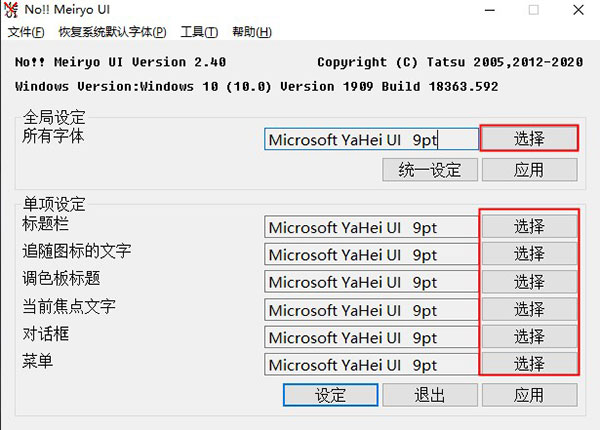
2、待字体选择对话框弹出后,可按喜好来设定字体、字体大小、字形。
当全部字体设定完成后,点击右下角的“设定”键即可应用字体设定并自动关闭程序,而点击“应用”键则将只应用设定而不关闭程序。
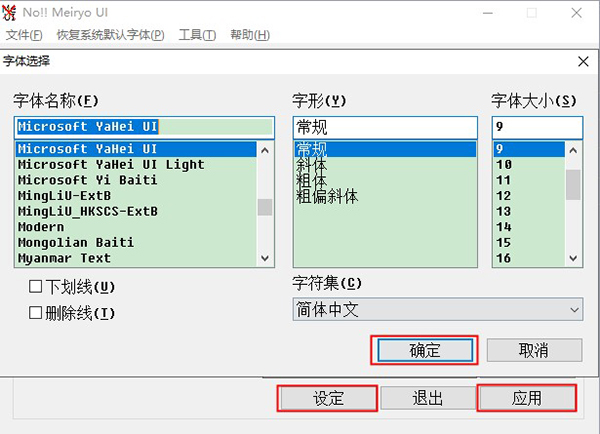
3、而当您选择的字体中包含名称以"@"开头的字体时,系统将会弹出对话框询问您是否确定选择该字体。注:该类字体主要用于竖排显示。
此时如您点击“否”,则该字体将不会被选择。如点击“是”,则该字体将会被选择。
软件功能介绍
一、文件(F)1、加载字体设定配置(O)
此功能的作用是将之前保存的字体设定配置应用于各个选项。选择该选项后软件将会弹出文件选择对话框,之后请从中选择之前通过“保存字体设定配置(A)”功能保存的ini配置文件。
在选择配置文件后,软件内从“标题栏”起,直到“菜单”一栏内的字体设定将会被替换成配置文件内保存的设定,接着可以点击最下方的“设定”或“应用”来应用更改。
2、保存字体设定配置(A)
将当前已选择的字体设定保存为ini配置文件。
将会保存从“标题栏”起,直到“菜单”一栏内的字体设定。
点击此功能后将会弹出文件保存对话框,请在命名配置文件后再保存该文件。
3、设定系统字体并退出(S)
应用系统界面各个部分的字体后结束程序。
4、退出(X)
在不应用字体的情况下直接结束程序。
二、恢复系统默认字体(p)
1、Windows 8/8.1
将“单项设定”分组下各项字体设定恢复到Windows 8/8.1系统默认状态。
2、Windows 10
将“单项设定”分组下各项字体设定恢复到Windows 10系统默认状态。
三、工具(T)
1、在独立进程中更改系统字体(A)
特殊运行环境下用于排除故障的选项。
如在启动SetPoint(用于罗技品牌鼠标/键盘的用户工具)等软件后使用本软件,出现字体设定无响应等情况时,可在点击并勾选此选项后再次进行字体设定。
2、采用与Windows 7中相同的方法计算文字大小。
将系统中针对文字大小处理方式更改为Windows 7式。
本选项可使Windows 8/8.1采用与Windows 7同样的字体大小计算方式。
在此选项未被勾选,且当您将字体大小设定为大于11时,实际的文字大小将等同于Windows 8/8.1控制面板-显示设置中所选择的文本尺寸。而这会造成在某些特定的字体大小下。字体的实际大小要比Windows 7及之前系统中的相应文本尺寸设定大出一个像素。在勾选此选项后,即使在Windows 8/8.1系统环境下,字体大小也将变得和Windows 7及之前的系统相同。
此选项仅对选项生效后设定的字体有效。
如在Windows 7及之前系统,以及Windows 10的环境下运行本软件,则此选项为灰色且不可选。此时的文字大小计算标准为Windows 7及之前系统的标准。
四、帮助(H)
1、显示帮助(C)
显示本文档。
2、关于 No!! Meiryo UI(A)
显示当前程序版本等信息。
同类软件
网友评论
共0条评论(您的评论需要经过审核才能显示)


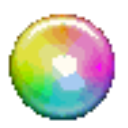
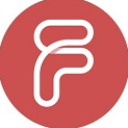
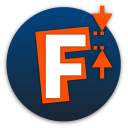




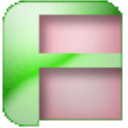

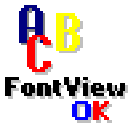

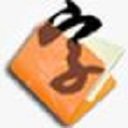






 赣公网安备 36010602000087号
赣公网安备 36010602000087号